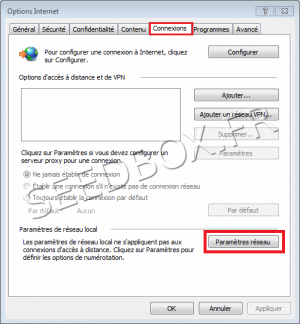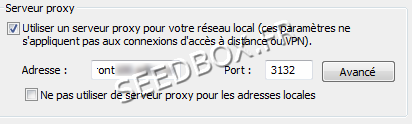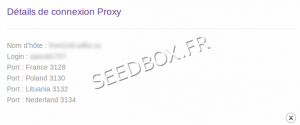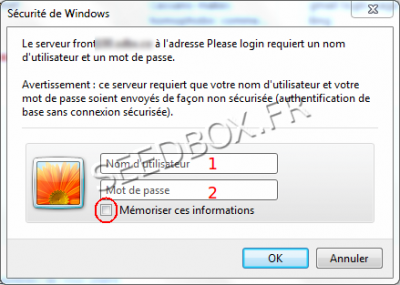Configurer le proxy Seedbox pour Internet Explorer : Différence entre versions
De Documentation officielle Seedbox
Aller à la navigationAller à la recherche| (12 révisions intermédiaires par 2 utilisateurs non affichées) | |||
| Ligne 1 : | Ligne 1 : | ||
==Comment configurer votre proxy pour qu'il fonctionne avec Internet Explorer.== | ==Comment configurer votre proxy pour qu'il fonctionne avec Internet Explorer.== | ||
| − | Tout d'abord , rendez vous dans les options d'Internet Explorer : | + | *Tout d'abord , rendez vous dans les '''options''' d'Internet Explorer : |
| − | + | *Pour cela il vous faut cliquer sur la roue crantée en haut à droite de votre navigateur. | |
| + | [[Image:outilinternetexplo.png|thumb|none|500px|]] | ||
| − | Cliquez sur la | + | |
| + | *Une nouvelle fenêtre s'ouvre, | ||
| + | |||
| + | |||
| + | *Cliquez sur le '''volet Connexions'''. | ||
| + | |||
| + | [[Image:connection proxyWATER.png|thumb|left|300px|]] | ||
| + | |||
| + | *Puis '''paramètres réseau.''' | ||
| + | |||
| + | |||
| + | *Nous allons maintenant configurer votre proxy. | ||
| + | |||
| + | |||
| + | |||
| + | [[Image:serveurproxyinternetexploflouwater.png|thumb|none|600px|]] | ||
| + | |||
| + | |||
| + | *Indiquez dans la case adresse, '''l'adresse de votre serveur'''. | ||
| + | |||
| + | *Vous disposez de plusieurs ip pour votre service web proxy. | ||
| + | |||
| + | [[Image:détailsconnexionproxywater1.png|thumb|none|300px|]] | ||
| + | |||
| + | *Nous vous conseillons de laisser ce qui à été coché par défaut. | ||
| + | |||
| + | |||
| + | Cliquez sur '''Ok''' pour '''sauvegarder''' votre configuration. | ||
| + | |||
| + | |||
| + | *Votre proxy est maintenant activé et est prêt à être utilisé. | ||
| + | |||
| + | *N'oubliez pas de vous munir de '''votre login et votre mot de passe''' pour pouvoir l'utiliser. | ||
| + | |||
| + | *Ceux ci sont disponibles dans votre manager , dans le volet "Détails de Connexions" | ||
| + | |||
| + | [[Image:securitéieproxy.png|thumb|none|400px|]] | ||
Version actuelle datée du 6 septembre 2013 à 14:35
Comment configurer votre proxy pour qu'il fonctionne avec Internet Explorer.
- Tout d'abord , rendez vous dans les options d'Internet Explorer :
- Pour cela il vous faut cliquer sur la roue crantée en haut à droite de votre navigateur.
- Une nouvelle fenêtre s'ouvre,
- Cliquez sur le volet Connexions.
- Puis paramètres réseau.
- Nous allons maintenant configurer votre proxy.
- Indiquez dans la case adresse, l'adresse de votre serveur.
- Vous disposez de plusieurs ip pour votre service web proxy.
- Nous vous conseillons de laisser ce qui à été coché par défaut.
Cliquez sur Ok pour sauvegarder votre configuration.
- Votre proxy est maintenant activé et est prêt à être utilisé.
- N'oubliez pas de vous munir de votre login et votre mot de passe pour pouvoir l'utiliser.
- Ceux ci sont disponibles dans votre manager , dans le volet "Détails de Connexions"